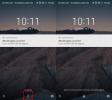EzNetScan voor Android: ontvang gedetailleerde informatie over apparaten op uw netwerk
Er zijn tal van veelzijdige netwerkbewaking en externe verbindingsbeheer Android-apps die er zijn, met eerder beoordeeld WiFinspect als een van de meest uitgebreide. Niet alle tools bieden echter ondersteuning voor het ophalen van diepgaande hardware- en software-informatie van SNMP-apparaten die op uw thuisnetwerk zijn aangesloten. Dit is precies waar ezNetScan lijkt vooruit te lopen op andere hedendaagse oplossingen die op de markt beschikbaar zijn (Bijwerken: Nu beschikbaar voor iOS). ezNetScan geeft u uitgebreide details over het Wi-Fi-netwerk waarmee u momenteel bent verbonden en alle verschillende apparaten die op het netwerk zelf zijn aangesloten. Met deze volledig gratis, voor tablets geoptimaliseerde app kunt u niet alleen de gegevens van uw wifi-netwerk bekijken, maar ook op meerdere manieren communiceren met de verbonden apparaten. Hiermee kunt u bijvoorbeeld ping-verzoeken naar het vereiste apparaat verzenden, actieve TCP-poorten en / of extern IP-netwerk scannen, netwerkroutes traceren, Wake-On-LAN-verzoeken op afstand verzenden, DNS-lookup uitvoeren, netwerkinformatie delen met uw vrienden of de leverancier van het apparaat en, belangrijker nog, de SNMP-ondersteuning van de app gebruiken om hardware / software-details te lezen apparaten.

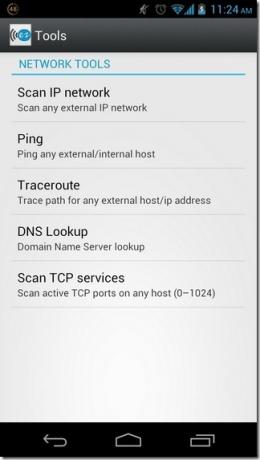
Elke keer dat u de app start, detecteert deze automatisch het wifi-netwerk waarmee u bent verbonden en geeft alle relevante informatie weer op uw startscherm. U kunt bijvoorbeeld de BSSID, IP-adres, gateway-IP, externe IP, MAC-adres, koppelingssnelheid, DNS en DHCP-server van uw netwerk bekijken enz.
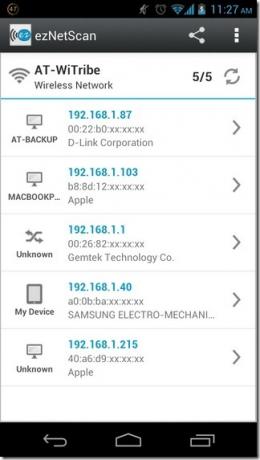
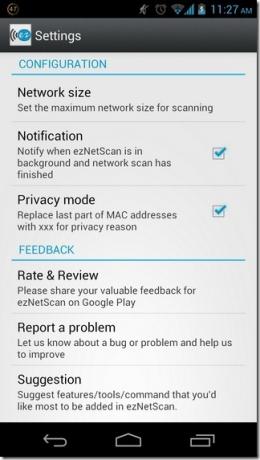
Druk op om toegang te krijgen tot de verschillende netwerktools van de app Menu> Extra. Op dit scherm krijgt u de externe IP-scantool, ping-tool, traceroute-tool, DNS-lookup-tool en de TCP-servicescanner-tool te zien. Hoewel voor alle genoemde tools u handmatig de doelhostnaam of het IP-adres moet invoeren om de relevante acties op de computer uit te voeren vereiste netwerk, hoeft u zich geen zorgen te maken over het handmatig invoeren van details om hetzelfde te doen voor apparaten die op uw apparaat zijn aangesloten netwerk. In plaats daarvan hoeft u alleen maar op te tikken Scannen knop onderaan, wacht tot het scannen is voltooid en selecteer vervolgens het gewenste apparaat in de lijst met gescande apparaten.
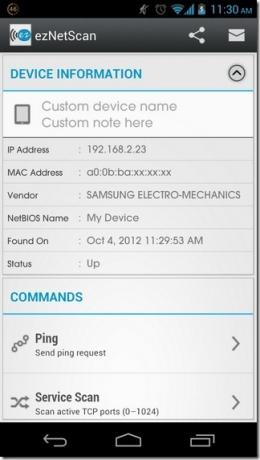

Naast elk netwerkapparaat kunt u het respectievelijke IP-adres, MAC-adres, leverancier, NetBIOS-naam, detectiedatum en status bekijken. Om hardware- / softwaregegevens van een apparaat op te halen, moet je ervoor zorgen dat SNMP is ingeschakeld op het apparaat in kwestie. Zodra aan alle vereisten is voldaan, kunt u de algemene beschrijving, uptime-informatie en opslag zien uitsplitsing, lijst met applicaties, ondersteunde controllers en andere relevante informatie met betrekking tot vereist apparaten.
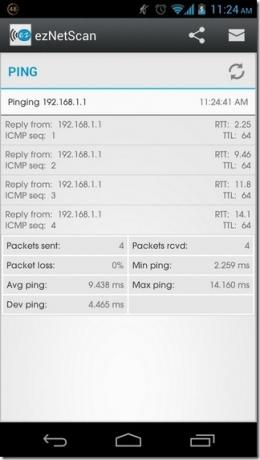

Als u regelmatig met meerdere toegangspunten werkt, zult u het ongemak van de app om native te schakelen tussen netwerken niet waarderen. Aan de andere kant is ezNetScan redelijk goed in het bijhouden van een gedetailleerd logboek van alle Wi-Fi-netwerken die het mogelijk eerder heeft gescand. In dit opzicht geeft het niet alleen de netwerkinformatie weer, maar kunt u ook de details bekijken van alle apparaten die op het moment van scannen met het netwerk waren verbonden. Alle informatie wordt automatisch in de cache opgeslagen en kan offline worden bekeken.
Download ezNetScan voor Android
Bijwerken: De app is nu ook beschikbaar voor iOS. We hebben hieronder een link naar de App Store-pagina toegevoegd.
Download ezNetScan voor iOS
Zoeken
Recente Berichten
Browser biedt nu schone webbrowsing op Android met Flash-ondersteuning
Er is geen tekort aan webbrowsers in de Google Play Store. Google C...
Hoe u uw telefoon thuis ontgrendeld kunt houden [Android]
Draagbare apparaten zijn vrij gewoon geworden. De huidige lijn van ...
Hoe Smart Lock uit te schakelen vanaf het vergrendelscherm op Android
We hebben nogal wat gesproken over smart lock op Android. Het is ee...


![Hoe u uw telefoon thuis ontgrendeld kunt houden [Android]](/f/2c7e015b5b8090becc538d76f4e5ef60.jpg?width=680&height=100)